Cómo solucionar que un reproductor Fire TV Stick funcione más lento de lo habitual
Varias acciones que realizar para que todo vuelva la normalidad


¿Estás cansado de que tu Fire TV Stick vaya lento como una tortuga? No te preocupes, no eres el único. No son pocos los usuarios se enfrentan a este problema, pero hay soluciones. Te mostramos opciones que ya se han probado para darle que este dispositivo vuelva a ofrecer el buen rendimiento habitual.
¿Por qué el Fire TV Stick va tan lento?
Antes de nada, es importante entender las causas. Tu Fire TV Stick puede estar arrastrándose al funcionar por varias razones, siendo las más habituales las que ves en el siguiente listado:
- Demasiadas aplicaciones ejecutándose en segundo plano
- Sistema operativo y aplicaciones desactualizadas
- Acumulación de caché y datos
- Actualizaciones automáticas constantes
- Poco espacio de almacenamiento
- Problemas con la fuente de alimentación
- Aplicaciones recopilando datos en exceso
- Conexión a internet inestable

Soluciones para que el reproductor vuelva a funcionar correctamente
Vamos a ir desgranando las posibilidades que son efectivas a la par que seguras a la hora de conseguir. Estas son las que debes valorar y aplicar:
Reinicia tu Fire TV Stick
A veces, lo más simple es lo más efectivo. Un reinicio puede solucionar problemas de lentitud, congelaciones y aplicaciones que se cierran inesperadamente. Es como darle a tu dispositivo una taza de café bien cargado por la mañana.
Elimina las aplicaciones que no uses
Tu Fire TV Stick tiene un espacio limitado. Si lo llenas de aplicaciones que nunca usas, es como intentar correr con una mochila llena de piedras. Haz limpieza y verás cómo respira mejor tu dispositivo. Eliminar es algo de lo más sencillo, ya que en el apartado donde se ven las apps que tienes instaladas existe la opción de hacer esto con el mando.
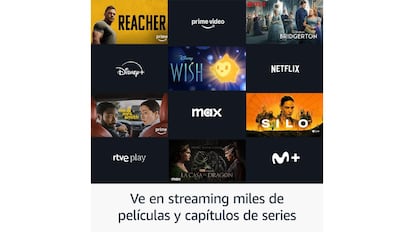
Limpia la caché de las aplicaciones
Las aplicaciones acumulan datos temporales como si fueran coleccionistas compulsivos. Esto puede ralentizar tu Fire TV Stick. Líbrate de esa mala memoria caché y dale un respiro a tu dispositivo. Para realizar esto, sigue los siguientes pasos:
- Primero, dirígete a la pantalla principal del reproductor de Amazon. Una vez allí, desliza el cursor hasta el icono de la rueda dentada, que te permitirá acceder al menú de Configuración. Dentro de este menú, busca la sección llamada Apps y selecciónala. Aquí encontrarás la opción Gestionar, que te mostrará un listado completo de todas las aplicaciones que tienes instaladas en tu dispositivo.
- Una vez dentro de la lista, identifica la app que está presentando fallos y selecciónala. Al hacerlo, accederás a una pantalla con toda la información relacionada con esa aplicación. Aquí es donde entra en juego la magia: busca las opciones Borrar datos y Borrar caché. Estas herramientas te permitirán eliminar información residual que podría estar causando los problemas.

Este proceso no tiene límites. Puedes repetirlo con todas las aplicaciones que necesites, garantizando que tu Fire TV funcione de manera óptima en todo momento.
Mantén tu Fire TV Stick actualizado
Las actualizaciones no son solo para añadir funciones nuevas. También corrigen errores y mejoran el rendimiento. Mantener tu Fire TV Stick al día es como llevarlo al gimnasio regularmente y, además, este proceso en los Ajustes puede automatizarlo, algo que te recomendamos
Desactiva las actualizaciones automáticas de aplicaciones
Aunque las actualizaciones son importantes, si se realizan constantemente pueden ralentizar tu dispositivo, en especial lo que tiene que ver con las aplicaciones. Desactivarlas puede ayudar, pero recuerda actualizar manualmente de vez en cuando.
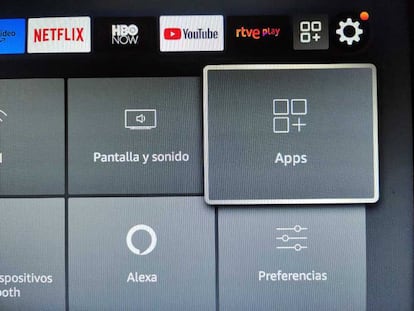
Revisa tu conexión a internet
Un Fire TV Stick sin una buena conexión a internet es como un coche sin gasolina. Asegúrate de que tu conexión sea estable y rápida. Si no, ni el mejor dispositivo del mundo funcionará bien. Para conocer cómo funciona todo, puedes utilizar un test de velocidad como el que hay en este enlace.
Controla el sobrecalentamiento
Los Fire TV Stick son pequeños pero poderosos, y pueden calentarse. Si notas que está muy caliente, dale un descanso. Apágalo y déjalo enfriar antes de volver a usarlo. Además, te recomendamos que intentes tener el reproductor en un lugar en el que pueda correr bien el aire, ya que de esta forma se evitan las altas temperaturas.
El último recurso: restablecimiento de fábrica
Si nada de lo anterior funciona, siempre puedes optar por el restablecimiento de fábrica. Es como darle a tu Fire TV Stick una segunda oportunidad en la vida. Eso sí, perderás todos tus datos, así que úsalo como último recurso. Estos son las acciones que debes realizar:
- Lo primero que debes hacer es acceder a la Configuración del Fire TV Stick. Para lograrlo, selecciona el ícono con forma de engranaje ubicado en la parte derecha de la pantalla. Una vez allí, presiona el botón central del mando para ingresar.
- Dentro del menú de configuración, busca la opción Mi Fire TV y selecciónala. Esto te permitirá acceder a las diferentes opciones disponibles, entre las cuales se encuentra Restablecer configuración predeterminada, la clave para realizar el reset que estás buscando.
- Al seleccionar esta opción, aparecerá un mensaje destacado en la pantalla de tu televisor. Para iniciar el proceso, simplemente elige Restablecer y espera a que el sistema complete la acción. Este paso puede tomar unos minutos, así que ten un poco de paciencia.

Una vez finalizado, el Fire TV Stick se reiniciará como si fuera la primera vez que lo usas. Esto significa que tendrás que configurarlo desde cero, incluyendo la conexión a tu red WiFi.
Recuerda, tu Fire TV Stick es como un ordenador pequeño. Necesita cuidados y mantenimiento de forma regular para funcionar a su máximo potencial. Con estos trucos, podrás disfrutar de tus series y películas favoritas sin interrupciones ni frustraciones.

